PPT文档中怎么导入excel表格?
摘要:PPT,excel,word都属于Office办公软件,他们之间有许多共通之处,PPt是办公人员都要掌握的,否则很多东西没办法演示,今天小编...
PPT, excel,word都属于Office办公软件,他们之间有许多共通之处,PPt是办公人员都要掌握的,否则很多东西没办法演示,今天小编就教大家如何在PPT中导入excel表格。

1、打开PPT,点击【格式】→【幻灯片版式】
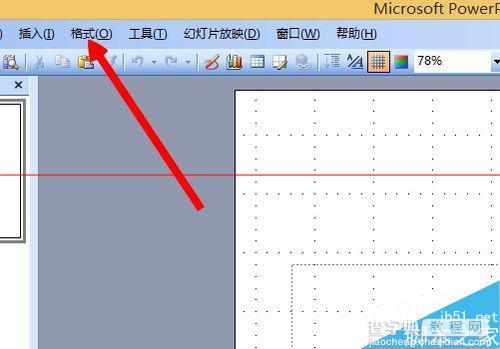
2、在跳出的幻灯片版式框下拉至最后,选择【标题和图表】
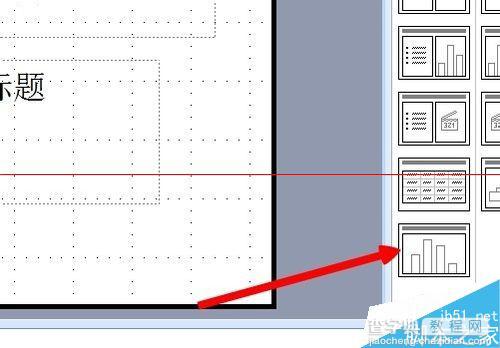
3、点击【标题和图表】后双击【双击此处添加图表】
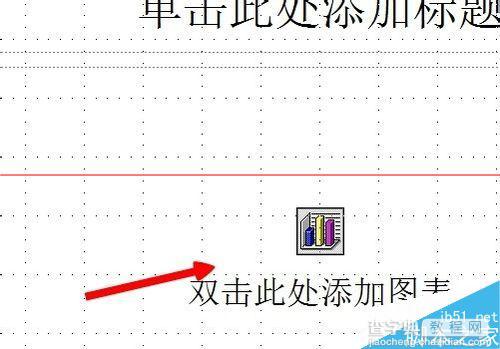
4、双击跳出样式图表后点击【编辑】→【导入文件】
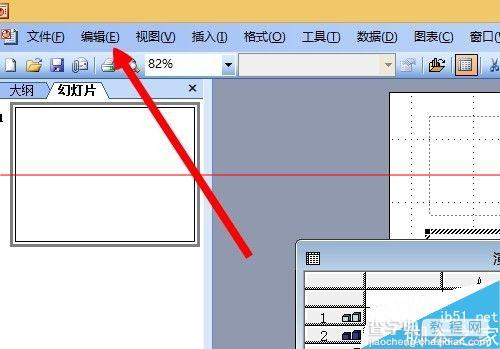
5、选择你需要导入的excel表格
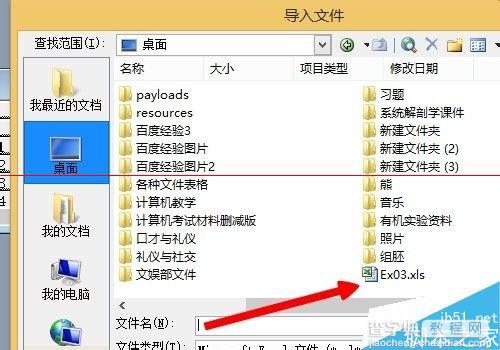
6、导入完成

【PPT文档中怎么导入excel表格?】相关文章:
